Hur man återställer raderad samtalslogg på Android-enheter
28 april 2022 • Arkiverad till: Data Recovery Solutions • Beprövade lösningar
Det kan vara ganska irriterande och ibland till och med ett stort problem för dig när du av misstag tappar dina samtalsloggar eller samtalshistorik. Detta är särskilt sant när det finns ett nummer i din samtalshistorik som bara råkar vara viktigt men du på något sätt glömde att spara i din kontaktlista eller så kunde du inte göra det innan samtalsloggarna försvann.
Frågan är: är det möjligt att återställa dessa raderade samtalsloggar? I den här artikeln kommer vi att undersöka det här problemet längre och erbjuda dig en lösning om du någonsin tappat dina samtalsloggar.
- Del 1: Kan samtalsloggar hämtas från Android-telefoner?
- Del 2: Hur man återställer raderade samtalsloggar från Android
- Del 3: Hur man blockerar konstiga samtal på Android
Del 1: Kan samtalsloggar hämtas från Android-telefoner?
Om du inte hade säkerhetskopierat din samtalshistorik (vilket skulle vara omöjligt om det specifika samtalet eller samtalen gjordes bara några minuter innan samtalsloggarna raderades), så finns det bara ett sätt att få tillbaka dem. Du måste använda ett dataåterställningsverktyg från tredje part för att få dem.
Vilket program du än väljer måste vara tillförlitligt, lätt att använda och effektivt för att återställa data. Det måste också vara det bästa i branschen och säkert att använda. Det sista du behöver är en app eller programvara som kommer att ändra eller skada dina data.
Del 2: Hur man återställer raderade samtalsloggar från Android
Lyckligtvis för dig har vi ett verktyg som inte bara är pålitligt utan effektivt och det bästa i branschen. Det verktyget är Dr.Fone - Data Recovery (Android) . Dr.Fone är utformad för att hjälpa användare att återställa viktig data från sina enheter oavsett hur den försvann från början. Som världens första programvara för dataåterställning för Android-enheter har detta program funnits tillräckligt länge för att förstå behoven hos Android-enhetsanvändare och säkerställa att dessa behov tillgodoses i tid och pålitlig fråga. Det är också helt säkert och kommer inte att ändra någon av dina data på något sätt.

Dr.Fone - Dataåterställning (Android)
Världens första återställningsprogram för Android-smarttelefoner och surfplattor.
- Återställ Android-data genom att skanna din Android-telefon och surfplatta direkt.
- Förhandsgranska och återställ selektivt vad du vill ha från din Android-telefon och surfplatta.
- Stöder olika filtyper, inklusive WhatsApp, meddelanden & kontakter & foton & videor & ljud & dokument.
- Stöder 6000+ Android-enhetsmodeller och olika Android OS.
Hur man använder Dr.Fone - Data Recovery (Android) för att återställa dina samtalsloggar?
Förutsatt att du har laddat ner och installerat Dr.Fone på din dator. Följ dessa mycket enkla steg för att använda programmet för att återställa dina raderade samtalsloggar.
Obs: För närvarande kan verktyget återställa raderade samtalsloggar från Android endast om enheterna är tidigare än Android 8.0, eller om de är rotade.
Steg 1: Starta Dr.Fone på din dator, välj funktionen Data Recovery och anslut sedan Android-enheten till USB-kablar.

Steg 2: Om du ännu inte hade aktiverat USB-felsökning, bör du se ett popup-meddelande på Android-enheten som ber dig att göra det. Om du redan har aktiverat USB-felsökning, hoppa över det här steget.

Steg 3: Därefter måste du välja vilken typ av data du vill återställa. I det här fallet väljer vi Samtalshistorik. Klicka på "nästa" för att låta programmet börja skanna din enhet.

Steg 5: Analys- och skanningsprocessen kan ta ett tag, beroende på hur mycket data du har på din enhet. Om du får en begäran om auktorisering av superanvändare på din enhet trycker du på "Tillåt" för att fortsätta.

Steg 6: När skanningen är klar bör du se alla samtalshistorikdata som visas i nästa fönster. Välj de samtal du vill återställa och klicka sedan på "Återställ".

Del 3: Hur man blockerar konstiga samtal på Android
Medan vi håller på tänkte vi visa dig hur du klockar konstiga nummer på din Android-enhet. För att göra detta kommer vi att använda en app som kallas Mr. Number. Vi använder den här appen eftersom de flesta Android-enheter inte har ett inbyggt samtalsblockeringssystem.
Steg 1: Installera appen från Play Butik och starta den på din enhet. Den kommer att be dig att verifiera ditt nummer och ditt land. Du kan hoppa över den begäran om du vill. Det vi behöver är appens nummersökningsfunktion.
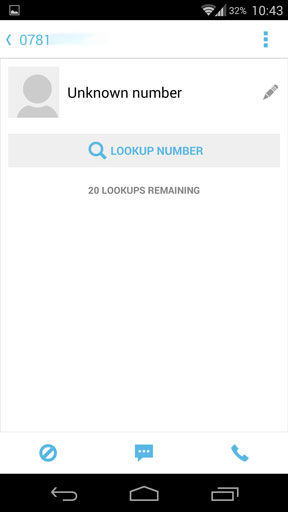
Steg 2: Den här funktionen låter dig se en lista över de senaste samtalen och sms:en. För att blockera det okända eller konstiga numret, välj numret och tryck sedan på ikonen Blockera längst ner till vänster på skärmen. I fönstret som dyker upp väljer du om du vill lägga på eller skicka samtalet till röstbrevlådan. Tryck på "Klar" för att avsluta.
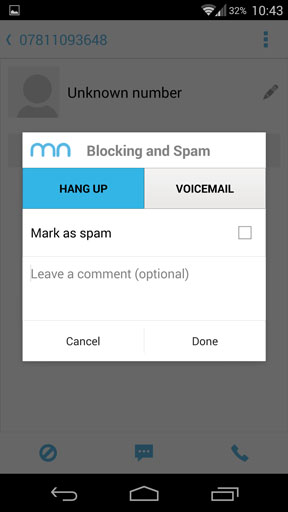
Vi hoppas att vi har varit till hjälp och att du nu enkelt kan använda Dr. Fone för att återställa dina raderade samtalsloggar. Bonusen med hur du blockerar oönskade nummer med My Number-appen bör hjälpa dig att hålla oönskade uppringare borta.
Android dataåterställning
- 1 Återställ Android-fil
- Ångra borttagning av Android
- Android-filåterställning
- Återställ raderade filer från Android
- Ladda ner Android Data Recovery
- Papperskorgen för Android
- Återställ raderad samtalslogg på Android
- Återställ raderade kontakter från Android
- Återställ raderade filer Android utan rot
- Hämta raderad text utan dator
- SD-kortåterställning för Android
- Dataåterställning av telefonminne
- 2 Återställ Android Media
- Återställ raderade foton på Android
- Återställ raderad video från Android
- Återställ raderad musik från Android
- Återställ raderade foton Android utan dator
- Återställ raderade foton Android internminne
- 3. Alternativ för Android-dataåterställning






James Davis
personalredaktör